Mendaftarkan Pencetak pada Cetakan Awan Google (Menggunakan Web Config)
Untuk menggunakan perkhidmatan, anda memerlukan akaun Google. Jika anda tidak mempunyai akaun Google, anda perlu menciptanya dahulu.
-
Muatkan kertas dalam pencetak.
-
Periksa alamat IP pencetak.
Anda boleh menyemak alamat IP dengan mencetak laporan sambungan rangkaian.
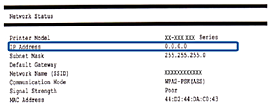 Perhatian:
Perhatian:Jika anda ingin tahu tentang maklumat IPv6, cetak helaian status rangkaian.
-
Jalankan pelayar Web daripada komputer atau peranti pintar, kemudian masukkan alamat IP pencetak.

Format:
IPv4: http://alamat IP pencetak/
IPv6: http://[alamat IP pencetak]/
Contoh:
IPv4: http://192.168.100.201/
IPv6: http://[2001:db8::1000:1]/
Perhatian:-
Apabila mengakses Web Config melalui HTTPS, satu mesej amaran akan muncul dalam pelayar kerana sijil yang ditandatangani sendiri, disimpan dalam pencetak, digunakan.
-
Menggunakan peranti pintar, anda juga boleh menjalankan Web Config dari skrin penyelenggaraan Epson iPrint.
Halaman berikut ialah contoh. Untuk butiran, lihat Panduan Pengguna atau Panduan Pentadbir (hanya tersedia untuk model tertentu) untuk produk anda.
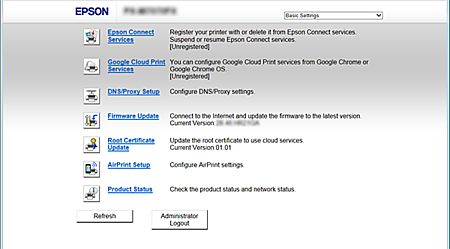
-
-
Klik atau ketik Firmware Update dan kemudian ikut arahan untuk mengemas kini perisian tegar pencetak.
Apabila anda tidak boleh mengklik atau mengetik Firmware Update, klik Administrator Login dan kemudian masukkan kata laluan dahulu.
-
Klik atau ketik Google Cloud Print Services.
-
Klik atau ketik Register.
-
Klik atau ketik Usage Advisory, baca ia dengan teliti dan terima ia, kemudian klik atau ketik Next.
Skrin pengesahan dipaparkan.
-
Klik atau ketik OK untuk membuka skrin pendaftaran Cetakan Awan Google.
-
Daftar masuk ke Google menggunakan akaun anda.
-
Klik atau ketik butang pengesahan pada tapak web Google.
Apabila pendaftaran selesai, helaian maklumat dicetak daripada pencetak yang anda daftarkan. Anda kini boleh menggunakan perkhidmatan Cetakan Awan Google.
Untuk menggunakan perkhidmatan ini, pilih menu pencetakan daripada aplikasi serasi Cetakan Awan Google.
Perhatian:-
Anda boleh mengakses halaman penyelenggaraan Cetakan Awan Google dengan mendaftar masuk ke Google dan mengakses halaman tetapan akaun.
-
Untuk mendapatkan maklumat lanjut tentang Cetakan Awan Google, lihat bantuan untuk Cetakan Awan Google pada tapak web Google.
-
Jika anda mahu menggantung atau meneruskan perkhidmatan Cetakan Awan Google atau jika anda mahu memadamkan pencetak yang didaftarkan, buat tetapan daripada panel kawalan pencetak atau daripada Web Config. Untuk maklumat lanjut, lihat dokumentasi pencetak.
-